在几分钟内学会创建Hugo网站。
在本教程中,您将:
- 创建网站
- 添加内容
- 配置网站
- 发布网站
前提条件
开始本教程之前,您必须:
您还必须熟悉使用命令行界面。
创建网站
命令
如果您是Windows用户:
- 不要使用命令提示符
- 不要使用 Windows PowerShell
- 请在 PowerShell 或 Linux 终端(如WSL或Git Bash)中运行这些命令
PowerShell 和 Windows PowerShell 是不同的应用程序。
运行以下命令,使用 Ananke 主题创建 Hugo 网站。下一部分将解释每个命令的用途。
hugo new site quickstart //创建 目录结构
cd quickstart
git init //初始化一个空的 Git 仓库
git submodule add https://github.com/theNewDynamic/gohugo-theme-ananke.git themes/ananke //将 Ananke 主题克隆到 themes 目录中,并将其作为 Git 子模块 添加到项目中。
echo "theme = 'ananke'" >> hugo.toml //向站点配置文件中追加一行,指示当前使用的主题。
hugo server //启动 Hugo 开发服务在终端中显示的 URL 中查看您的网站(默认 http://localhost:1313/):
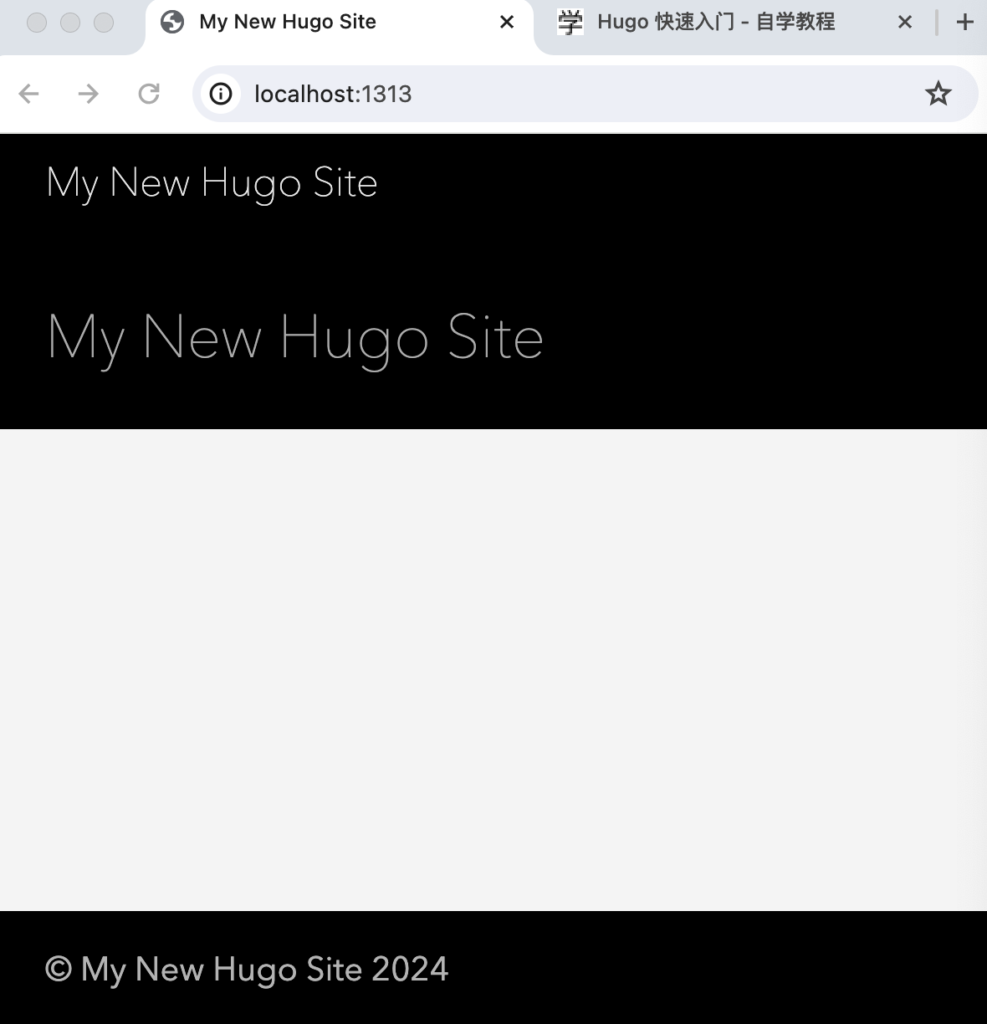
按下 Ctrl + C 停止 Hugo 的开发服务器。
添加内容
向您的网站添加一个新页面。
hugo new content/posts/my-first-post.md
Hugo 会在 content/posts 目录中创建该文件。使用编辑器打开该文件。
---
title: "我的第一篇文章"
date: 2024-04-27T21:24:20-08:00
draft: true
---注意 , draft 值为 true。默认情况下,Hugo 在构建网站时不会发布草稿内容。
在文章正文中添加一些 [markdown],但不要更改 draft 值。
+++
title = 'My First Post'
date = 2024-04-29T09:43:55+08:00
draft = true
+++
## 简介
这是 **粗体** 文本,这是 *斜体* 文本。
访问 [runoops](https://runoops.com) 网站!保存文件,然后启动 Hugo 的开发服务器以查看网站。您可以运行以下命令之一来包含草稿内容。
hugo server --buildDrafts
hugo server -D在终端中显示的 URL 中查看您的网站,结果:
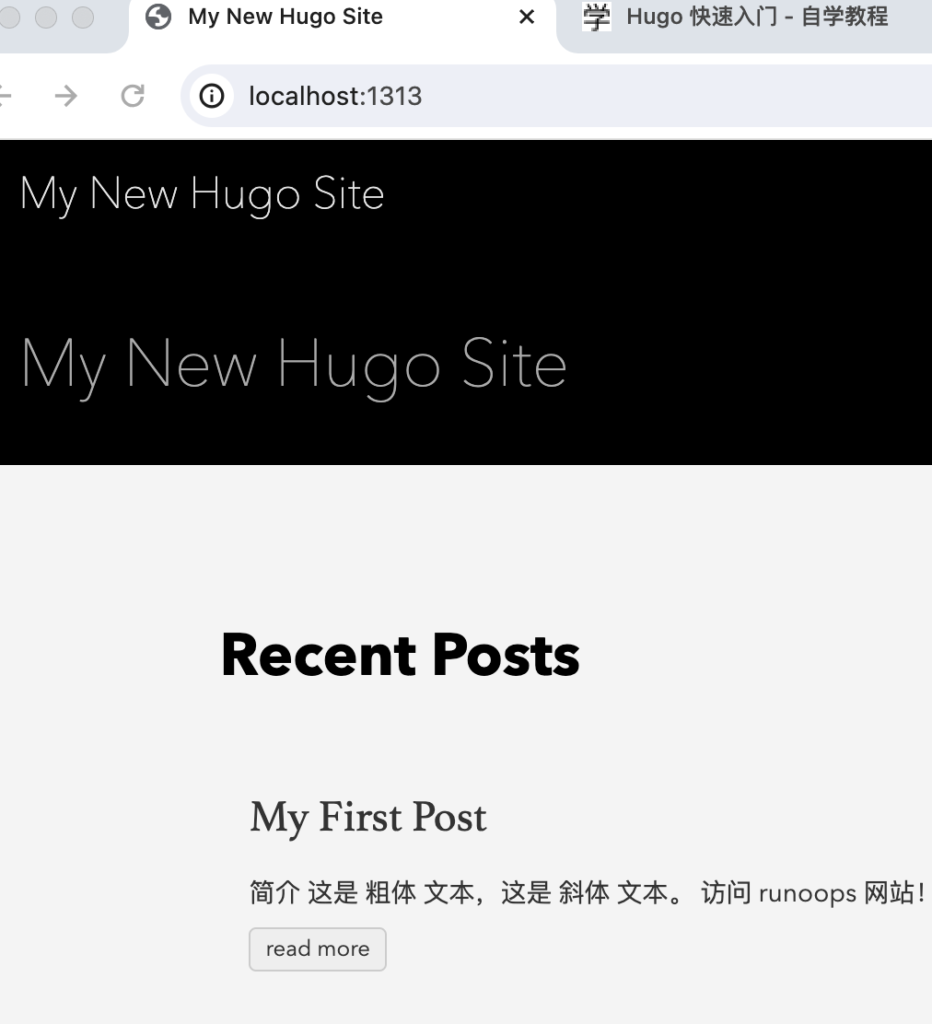
随着继续添加和更改内容,请保持开发服务器运行。
配置网站
使用编辑器打开项目根目录下的 网站配置 文件(hugo.toml)。
baseURL = 'https://example.org/'
languageCode = 'zh-CN'
title = '我的新 Hugo 网站'
theme = 'ananke'进行以下更改:
- 为您的生产网站设置
baseURL。该值必须以协议开头,并以斜杠结尾,如上所示。 - 将
languageCode设置为您的语言和地区。 - 为您的生产网站设置
title。
启动 Hugo 的开发服务器以查看您的更改,记得包含草稿内容。
hugo server -D浏览器访问: http://localhost:1313/ 即可看到效果:
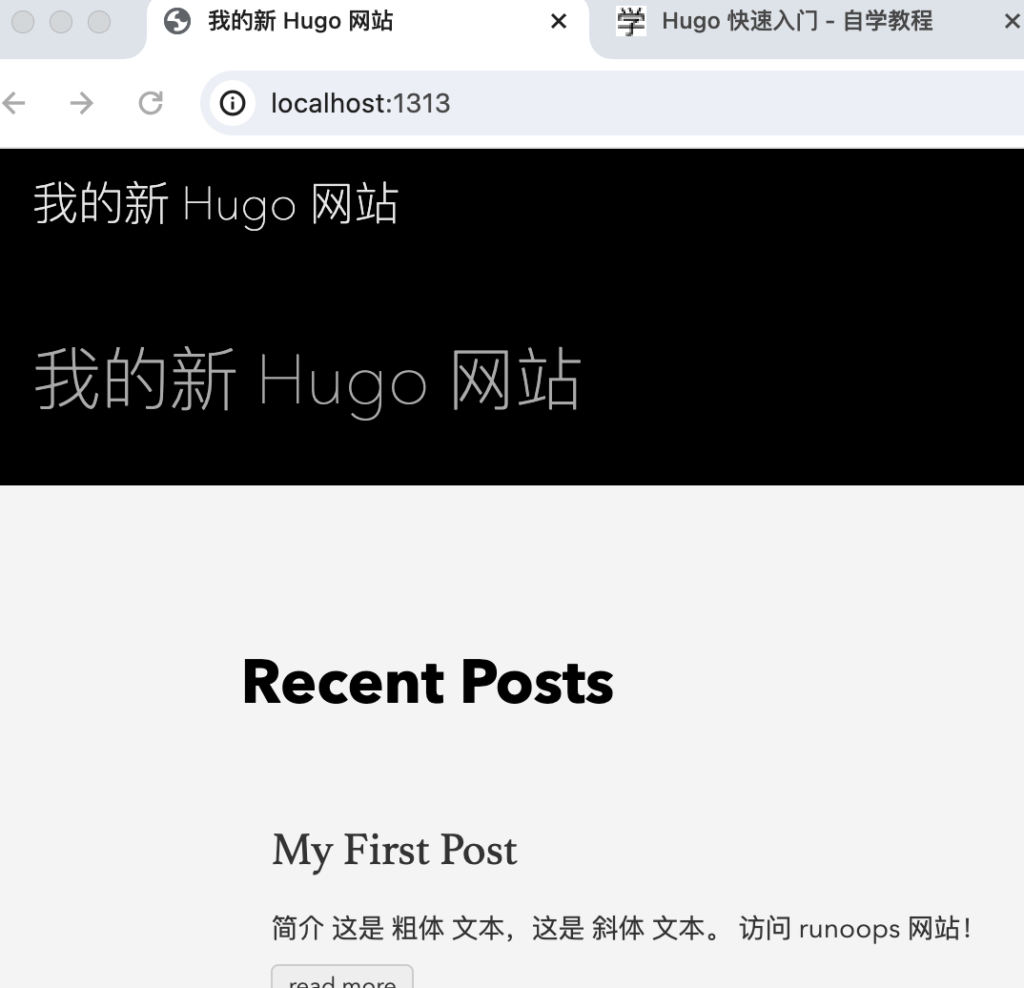
发布网站
在此步骤中,您将“发布”网站,但不会 “部署”它。
当您“发布”网站时,Hugo 会在项目根目录的 public 目录中创建整个静态网站。其中包括 HTML 文件和像图像、CSS 文件和 JavaScript 文件这样的资源。
当您发布网站时,通常不希望包含[草稿、将来或过期内容]。命令很简单。
hugo这会构建你的站点,并将文件发布到public目录。目录结构大致如下:
public/
├── categories/
│ ├── index.html
│ └── index.xml <-- 此类别的RSS订阅
├── post/
│ ├── my-first-post/
│ │ └── index.html
│ ├── index.html
│ └── index.xml <-- 此部分的RSS订阅
├── tags/
│ ├── index.html
│ └── index.xml <-- 此部分的RSS订阅
├── index.html
├── index.xml <-- 站点的RSS订阅
└── sitemap.xml在简单的托管环境中,你通常会使用ftp、rsync或scp命令将文件上传到虚拟主机的根目录。public目录的内容就是你所需要的。
 自学教程
自学教程
分享笔记